Das Finden der besten Adobe Illustrator Tutorials wird ein totaler Game-Changer für die Verwendung von Adobes Flaggschiff-Vektorgrafikprogramm sein. Möglicherweise möchten Sie eine komplexe Illustration oder nur ein einfaches Symbol entwerfen. In jedem Fall hat Illustrator die Möglichkeit, Ihnen zu helfen. Um Ihnen das Suchen zu ersparen, haben wir die hilfreichsten Lektionen im Internet gefunden und sie hier aufgelistet, damit Sie sich befähigt fühlen, Ihre Fähigkeiten zu erweitern.Der Wettbewerb durch Software wie Sketch und Affinity Designer mag zunehmen, aber Fachleute und die Industrie entscheiden sich weiterhin für Illustrator für vektorbasiertes Design. Willst du es weiter erforschen? Hier ist unser Illustrator CC 2019 Review.
Oder um sich Zeit und Mühe mit Illustrator zu sparen, sehen Sie sich unsere Zusammenfassung der besten Illustrator-Plugins an. Brauchen Sie neue Vektor-Designs? Hier ist eine Zusammenfassung der besten Vektor-Kunst-Tutorials. Außerdem werden diese Tutorials zum Zeichnen Ihre Fähigkeiten verbessern.
Wenn Sie noch kein Creative Cloud-Abonnement haben, benötigen Sie jetzt die besten Adobe-Angebote.
Hier finden Sie hochwertige, kostenlose Adobe Illustrator-Tutorials für Sie, egal ob Sie Anfänger oder Experte der Software sind. Verwenden Sie die Quicklinks gegenüber oder das Dropdown-Menü oben, um zur richtigen Ebene für Sie zu navigieren.
- Holen Sie sich Creative Cloud
- Adobe Illustrator-Tutorials für Anfänger
- Erste Schritte
- Illustrator – Tutorial für Anfänger in 10 MINUTEN!
- Erstellen und Bearbeiten von Formen
- Erstellen mit Zeichenwerkzeugen
- Verwendung des Farbwählers
- Fügen Sie Ihren Designs Text hinzu
- Kreative Techniken
- Isometrische Illustration in Adobe Illustrator
- Maskierung in Illustrator
- Transformieren und Bearbeiten von Kunstwerken
- Lernen Sie die Zeichenwerkzeuge kennen
- Üben Sie das Erstellen mit dem Stiftwerkzeug
- Ändern Sie Farbe und Striche
- Zeichnen und Bearbeiten Sie Kurven mit dem Krümmungswerkzeug
- Fügen Sie Bilder und künstlerische Effekte hinzu
- So duplizieren Sie Objekte um einen Kreis
- Erstellen und Bearbeiten von Verläufen
- Erstellen Sie Kunst mit den Werkzeugen Pinsel und Bleistift
- Pfade in Illustrator CC bearbeiten
- Ein Leitfaden für Pathfinder-Formmodi
- Kombinieren Sie Formen auf unterschiedliche Weise
- Überlappen Sie Kunstwerke mit Zeichenmodi
- Workflow
- Illustrator-Hacks
- Organisieren Sie Inhalte mit Ebenen
- Entdecken Sie den Essentials-Arbeitsbereich
- Anordnen von Zeichenflächen
- Arbeiten mit Zeichenflächen
- Verknüpfungen zur Beschleunigung Ihres Workflows
- Arbeit exportieren und teilen
- Verknüpfung Ihrer Logo-Design-Exporte
- Wie man Kunstwerke teilt
- Exportieren Sie hochwertiges, optimiertes SVG
- Assets für Web- und App-Design exportieren
- Aktuelle Nachrichten
Adobe Illustrator-Tutorials für Anfänger
Diese Einsteiger-Serie von Illustrator-Tutorials vermittelt Ihnen die grundlegenden Werkzeuge und Techniken, die Sie benötigen, um mit der Software zu entwerfen. Entdecken Sie die Besonderheiten des Illustrator-Arbeitsbereichs und erfahren Sie, wie Sie Ihre Bilder öffnen und speichern.
Erste Schritte
Illustrator – Tutorial für Anfänger in 10 MINUTEN!
Eine völlig aktuelle Anleitung zu den absoluten Grundlagen von Illustrator im Jahr 2020. In einer kurzen 10-minütigen Sitzung erfahren Sie alles, was Sie für den Einstieg benötigen (und genießen den Reichtum der Stimme des Erzählers, der von jemandem in den Kommentaren mit Disneys Goofy verglichen wird). Wie auch immer, Sie erfahren alles über Creative Cloud, wie Sie die Benutzeroberfläche verwenden und Dokumente speichern, was Vektoren sind und wie Sie die Größe ändern… die Liste geht weiter. Dies ist perfekt für Anfänger.
Erstellen und Bearbeiten von Formen
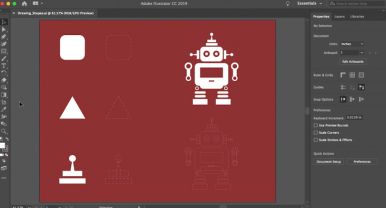
Dieses Tutorial führt Sie in den Prozess zum Erstellen und Bearbeiten von Formen in Adobe Illustrator CC mit den Formwerkzeugen ein. Anhand der bereitgestellten Beispieldateien erfahren Sie, wie Sie mit Illustrator Formen zeichnen, kombinieren und nachzeichnen.
Erstellen mit Zeichenwerkzeugen
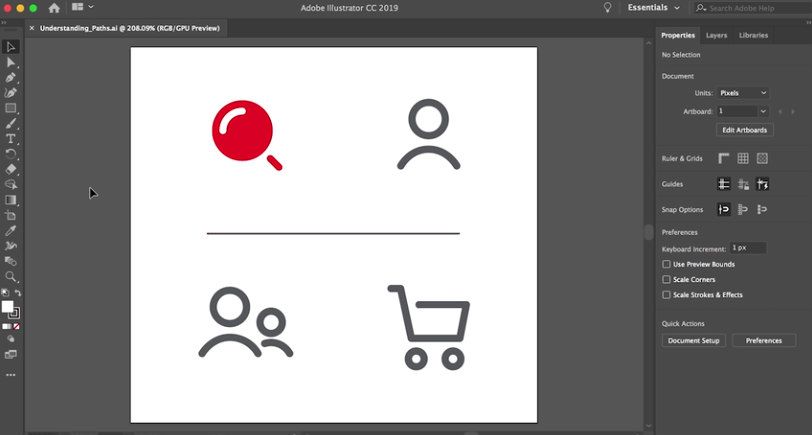
Dieses Tutorial führt Sie durch die Konzepte von Pfaden und Kurven in Illustrator CC und stellt die Werkzeuge vor, die Sie zum Entwerfen und Bearbeiten benötigen, einschließlich der Werkzeuge Bleistift und Krümmung.
Verwendung des Farbwählers
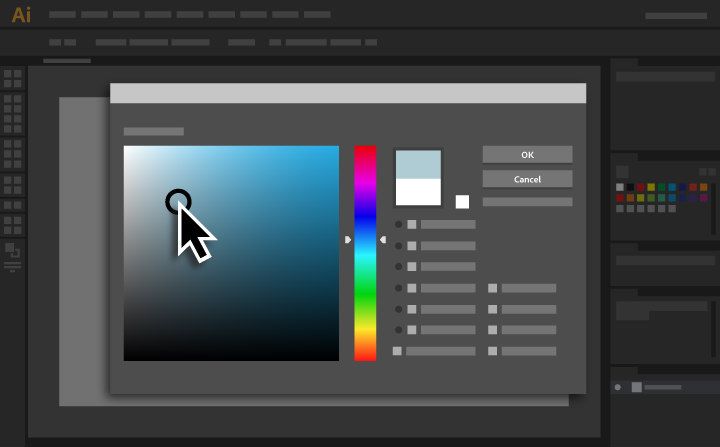
Mit dem Farbwähler können Sie Farben auswählen und auf Ihr Kunstwerk in Illustrator CC anwenden. Dieses Tutorial in sechs Schritten zeigt, wie das geht.
Fügen Sie Ihren Designs Text hinzu
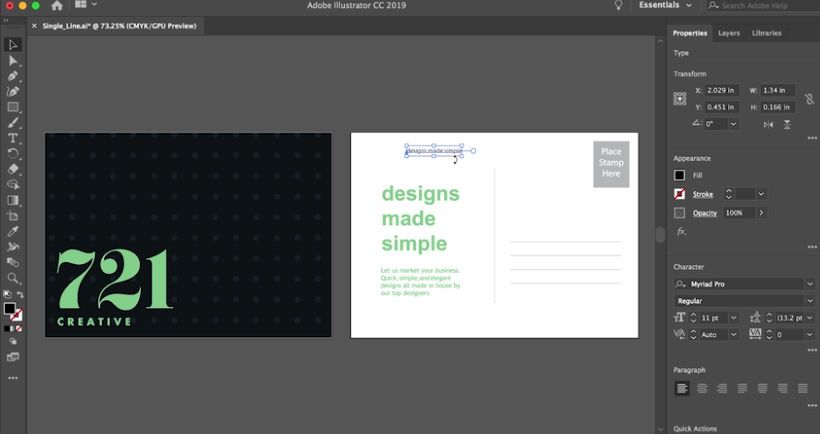
Dieses Illustrator-Tutorial für Anfänger führt Sie in die Grundlagen der Verwendung von Text in Illustrator CC ein. Sie lernen, wie Sie Text hinzufügen, Formatierungen anwenden, ihn umformen und formatieren sowie auf oder in einem Pfad platzieren.
Kreative Techniken
Isometrische Illustration in Adobe Illustrator
Dieses Tutorial hat viel Liebe im Kommentarbereich. Es führt Sie Schritt für Schritt durch die Erstellung einer isometrischen Illustration. Es hat keinen Audiokommentar, so dass Sie mit der Software ziemlich vertraut sein müssen, aber es ist sehr detailliert.
Maskierung in Illustrator
Maskierung ist, wie Sie wahrscheinlich wissen, die Art und Weise, wie Sie verschiedene Teile eines Bildes oder Designs ausblenden oder aufdecken. In diesem Illustrator-Tutorial lernen Sie drei verschiedene Maskierungstechniken kennen: Schnittmaske, Deckkraftmaske und Innen zeichnen.
Transformieren und Bearbeiten von Kunstwerken
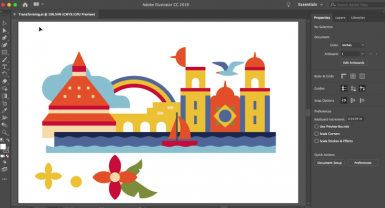
In diesem Tutorial werden Sie durch die Grundlagen der Transformation und Bearbeitung von Kunstwerken geführt, die Sie in Adobe Illustrator CC entworfen haben. Erfahren Sie, wie Sie die Größe von Grafiken ändern, Gruppen verwenden, Objekte ausrichten und vieles mehr mit dem Auswahlwerkzeug, dem Transformationsfenster und anderen Transformationswerkzeugen.
Lernen Sie die Zeichenwerkzeuge kennen
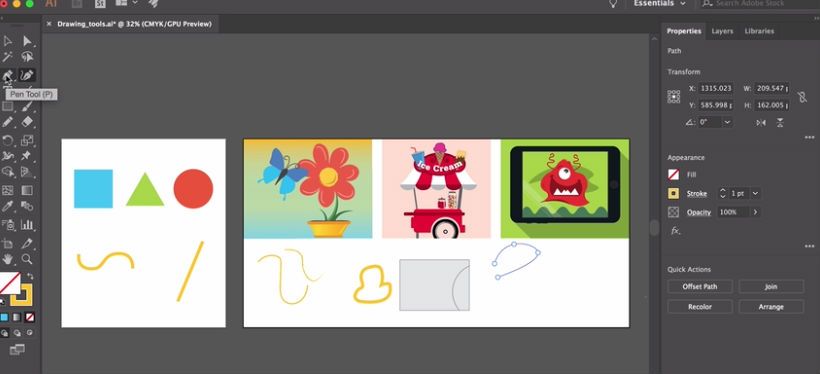
Illustrator verfügt über eine Vielzahl von Zeichenwerkzeugen im Werkzeugbedienfeld, mit denen Sie auf unterschiedliche Weise erstellen können. In diesem Lernprogramm erhalten Sie ein Verständnis für das Stiftwerkzeug, das Bleistiftwerkzeug, das Krümmungswerkzeug und das Pinselwerkzeug.
Üben Sie das Erstellen mit dem Stiftwerkzeug
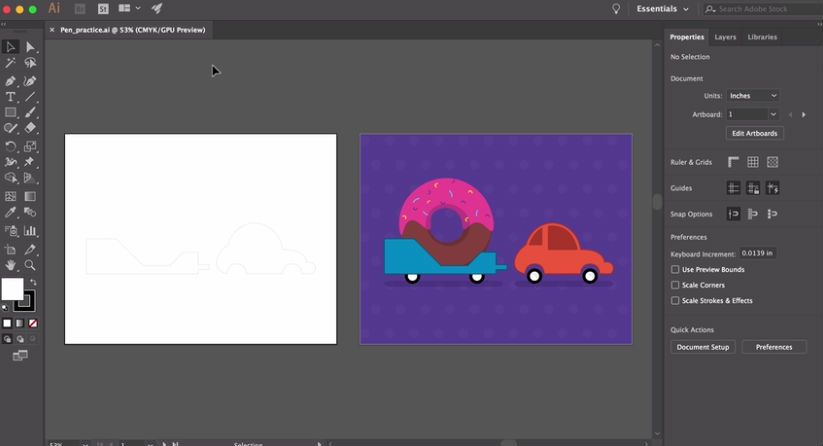
Sobald Sie die Grundlagen des Stiftwerkzeugs behandelt haben, helfen Ihnen diese Übungen, Ihre Fähigkeiten als Stiftwerkzeug zu üben, indem Sie neue Kunstwerke erstellen.
Ändern Sie Farbe und Striche
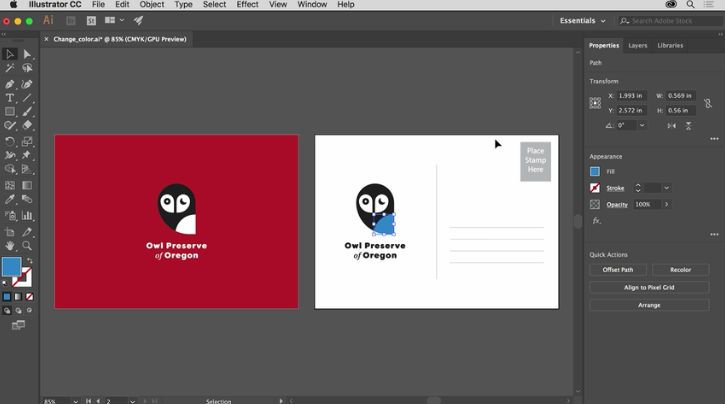
In diesem Illustrator-Tutorial erfahren Sie, wie Sie Farben auf Ihr Kunstwerk anwenden. Sie erfahren auch, wie Sie die Farbe eines Objekts ändern, Farbfelder erstellen und Grafiken neu einfärben können.
Zeichnen und Bearbeiten Sie Kurven mit dem Krümmungswerkzeug
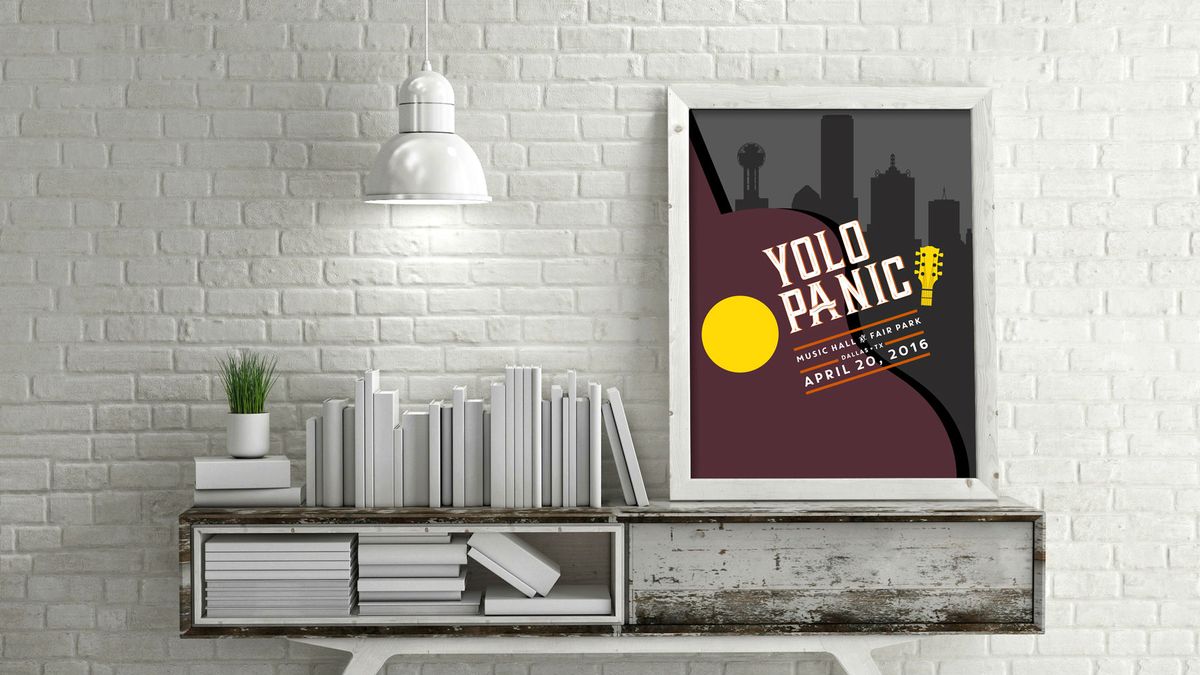
Mit dem Krümmungswerkzeug in Illustrator CC können Sie problemlos glatte, verfeinerte Kurven und gerade Linien zeichnen. Dieses Tutorial bietet fünf einfache Übungen, die Ihnen helfen zu verstehen, wie Sie es in Ihren Designs verwenden.
Fügen Sie Bilder und künstlerische Effekte hinzu
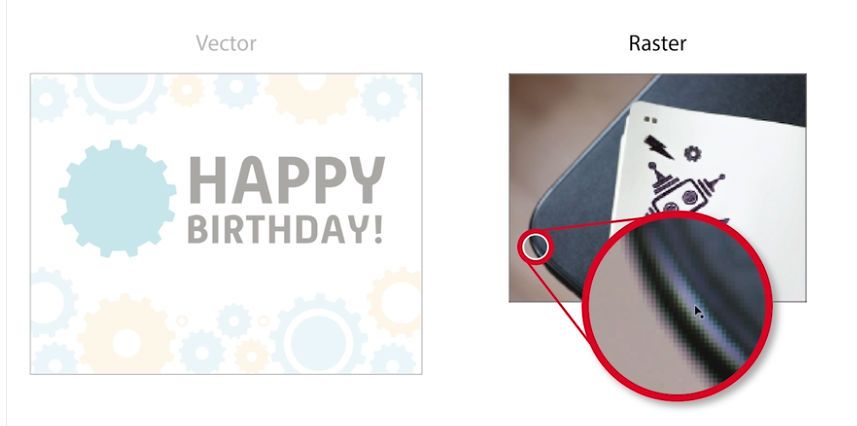
Dieses Tutorial erklärt zunächst die Grundlagen zum Hinzufügen von Bildern zu Ihren Projekten in Adobe Illustrator CC. Anschließend erfahren Sie, wie Sie Effekte hinzufügen und bearbeiten, Pinselstriche anwenden und vieles mehr.
So duplizieren Sie Objekte um einen Kreis
Spencer Martin, alias Pixel & Bracket, gibt hier in einem Tutorial einige großartige Tipps für Anfänger, in dem beschrieben wird, wie Objekte um einen Kreis mithilfe des Transformationseffekts dupliziert werden, um eine zerstörungsfreie wiederholte Form zu erstellen.
Erstellen und Bearbeiten von Verläufen
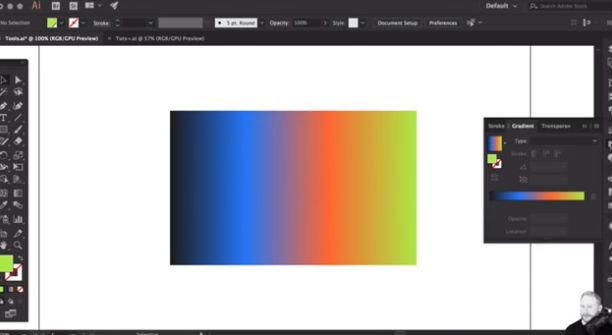
In dieser Einführung in die Arbeit mit Verläufen in Illustrator CC wird erläutert, wie verschiedene Arten von Verläufen erstellt und Optionen wie Farben, Position und Deckkraft geändert werden. Dies eignet sich hervorragend zum Erstellen grundlegender Verlaufseffekte. Beachten Sie, dass im Illustrator-Update 2019 neue Freiformverläufe hinzugefügt wurden, die hier nicht behandelt werden.
Erstellen Sie Kunst mit den Werkzeugen Pinsel und Bleistift
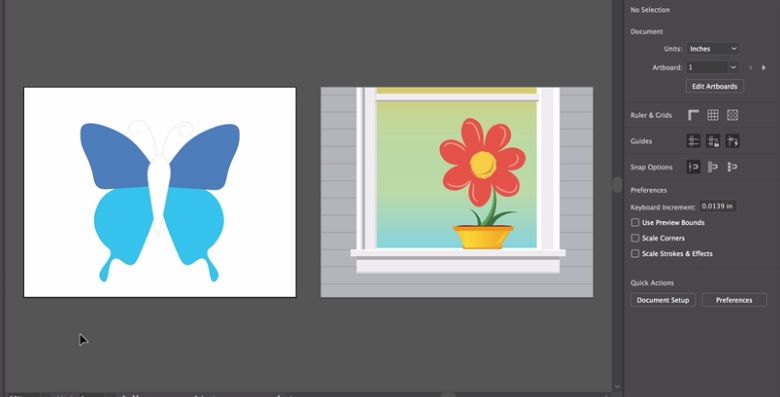
Mit dem Pinsel-Werkzeug können Sie einen Pfad zeichnen und gleichzeitig einen Pinsel auf den Strich anwenden, um Pfaden ein künstlerisches Aussehen zu verleihen. In diesem Illustrator-Tutorial wird erläutert, wie Sie mit Pinsel und Bleistift ausdrucksstarke Freiformzeichnungen erstellen.
Pfade in Illustrator CC bearbeiten
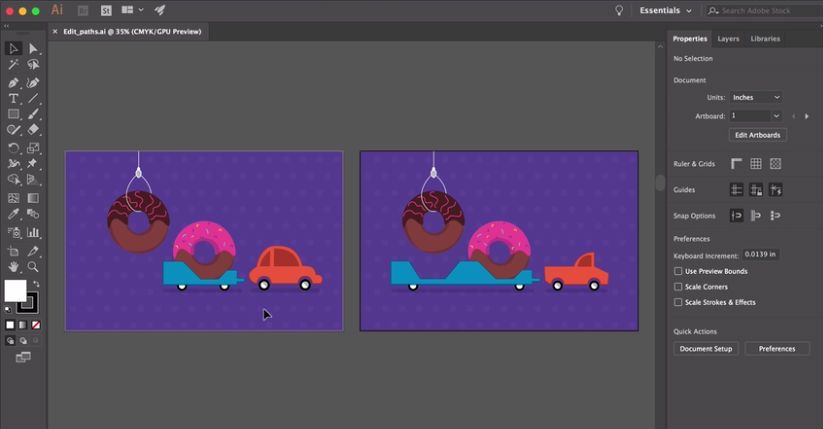
Erfahren Sie, wie Sie die Pfade in Ihrer Grafik mit einer Vielzahl von Werkzeugen und Optionen bearbeiten, darunter das Stiftwerkzeug, das Krümmungswerkzeug, das Ankerpunktwerkzeug und andere.
Ein Leitfaden für Pathfinder-Formmodi
Es gibt vier verschiedene Möglichkeiten, Grundformen in Illustrator zu kombinieren: Vereinigen, subtrahieren, schneiden und Überlappung ausschließen. In diesem zweiminütigen Tutorial geht Dansky durch, wie man jeden benutzt.
Kombinieren Sie Formen auf unterschiedliche Weise
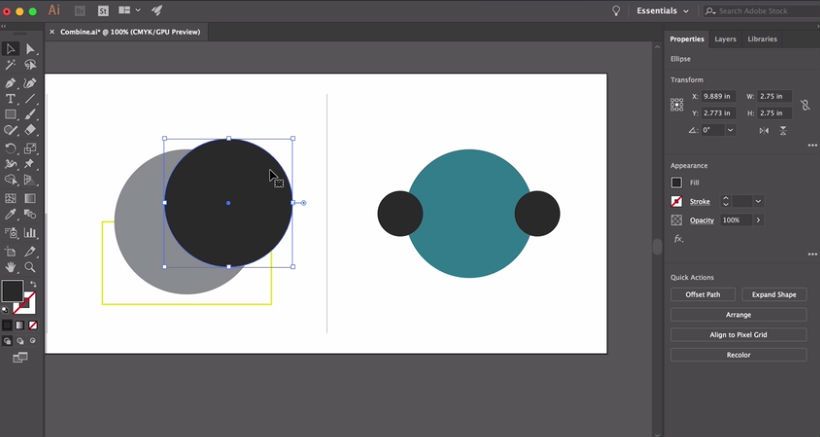
Formen sind die Bausteine einer Illustration. In diesem Lernprogramm wird erläutert, wie Sie komplexe Formen entwerfen, indem Sie einfachere Formen mithilfe des Shape Builder-Tools und der Pathfinder-Effekte kombinieren.
Überlappen Sie Kunstwerke mit Zeichenmodi
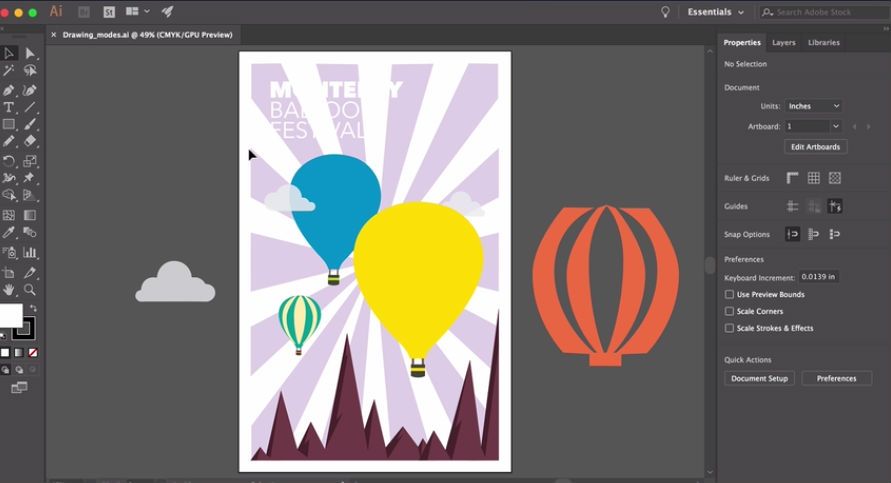
In diesem Tutorial erfahren Sie, wie Sie mit den Zeichenmodi Innen und Hinten zeichnen einfach und schnell Interesse an Ihrem Kunstwerk wecken.
Workflow
Illustrator-Hacks
Ein Designer hat auf Twitter eine Reihe äußerst nützlicher Illustrator-Hacks veröffentlicht, die Ihnen Zeit und Energie sparen und Ihren Workflow verbessern sollen. Sie gingen online in einen Sturm, mit anderen Designern, die sie „golden“ nannten und nach mehr fragten. Sehen Sie einen von ihnen oben, und unser Beitrag darüber hier.
Organisieren Sie Inhalte mit Ebenen
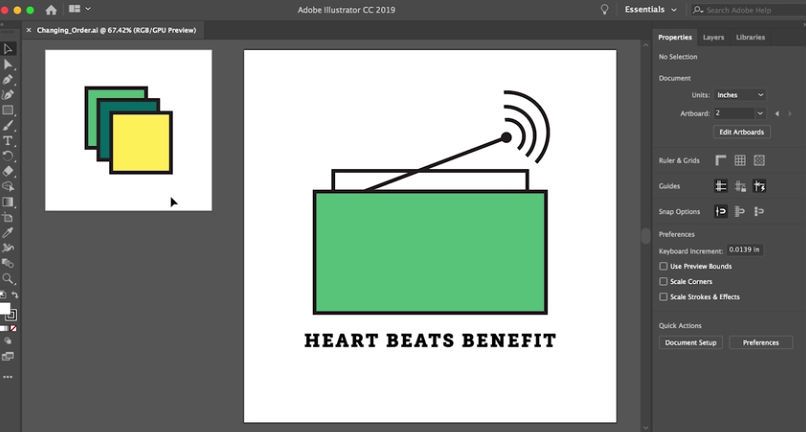
Hier ist eine großartige Einführung für Anfänger in Ebenen in Adobe Illustrator CC. Sie erfahren, wie sie funktionieren, wofür sie gedacht sind und wie Sie Inhalte erstellen, bearbeiten und organisieren können.
Entdecken Sie den Essentials-Arbeitsbereich

Erfahren Sie, wie Sie Ihren Arbeitsbereich mithilfe des Eigenschaftenfelds in Illustrator CC anpassen können, damit Sie die richtigen Steuerelemente finden und verwenden können, wenn Sie sie benötigen.
Anordnen von Zeichenflächen
Dieses superschnelle Video-Tutorial von Dansky zeigt Ihnen, wie Sie Ihre Zeichenflächen in Illustrator einfach anordnen können. Eine wesentliche Fähigkeit, wenn Sie ordentlich und organisiert bleiben und sich auf Ihre Designarbeit konzentrieren möchten.
Arbeiten mit Zeichenflächen
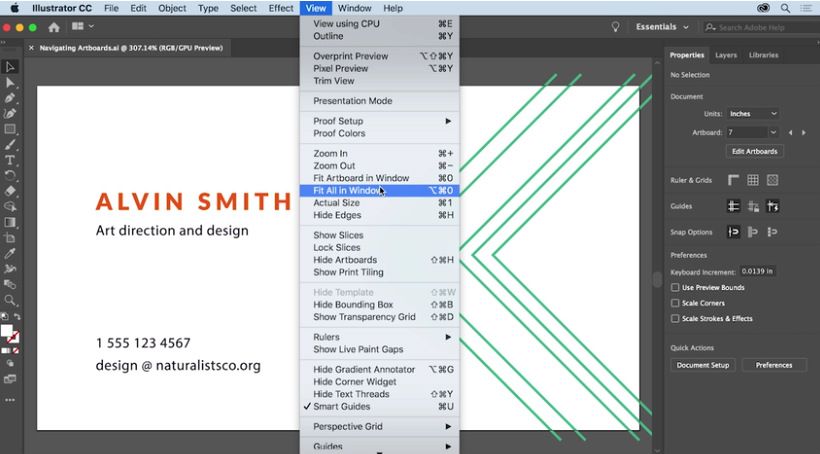
In diesem Tutorial wird die Funktion von Zeichenflächen in Illustrator CC erläutert, die Seiten in InDesign CC oder Microsoft Word ähneln. Sehen Sie sich die drei Videos an und Sie werden bald lernen, wie Sie mehrere Zeichenflächen erstellen und bearbeiten.
Verknüpfungen zur Beschleunigung Ihres Workflows
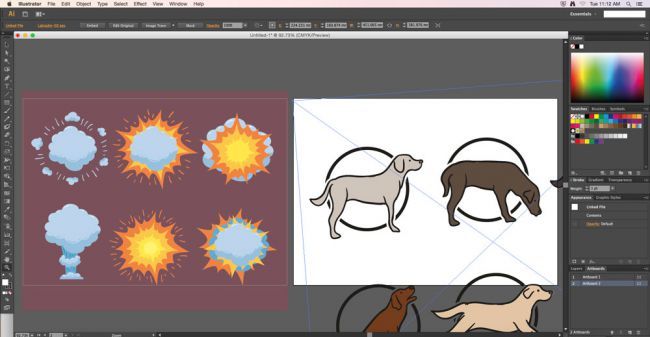
Wenn Sie keine Verknüpfungen verwenden, maximieren Sie Ihre Produktivität nicht. Hier finden Sie eine großartige Liste von Illustrator-Verknüpfungen zum Behandeln von Ebenen, Auswahlen, Text und mehr sowie einige praktische Hinweise zu Pinseln, Speichern und Schließen sowie Anzeigeoptionen.
Arbeit exportieren und teilen
Verknüpfung Ihrer Logo-Design-Exporte
In diesem hilfreichen Video-Tutorial zeigt Dansky, wie Sie den Prozess des Exports Ihrer Logo-Designs optimieren können. Kreative werden sich der Mühe bewusst sein, Logos in verschiedenen Größen und Formaten für unterschiedliche Kundenbedürfnisse zu exportieren, aber Dansky hat ein hilfreiches kostenloses Paket erstellt, um die Dinge einfacher zu machen.
Wie man Kunstwerke teilt
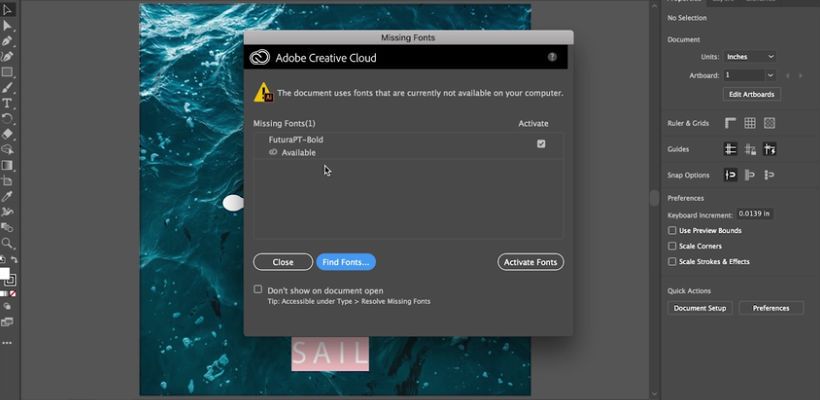
In diesem Tutorial lernen Sie die Grundlagen des Teilens in Adobe Illustrator CC kennen. Zu den in diesem Handbuch behandelten Themen gehören das Freigeben von Dateien, das Speichern als PDF-Dateien und das Exportieren Ihrer Bilder.
Exportieren Sie hochwertiges, optimiertes SVG

Sobald Sie Ihre Vektorgrafik in Illustrator CC entworfen und erstellt haben, müssen Sie sie exportieren. In diesem Tutorial wird erläutert, wie Sie leichte, moderne SVG-Dateien (Scalable Vector Graphic) exportieren.
Assets für Web- und App-Design exportieren
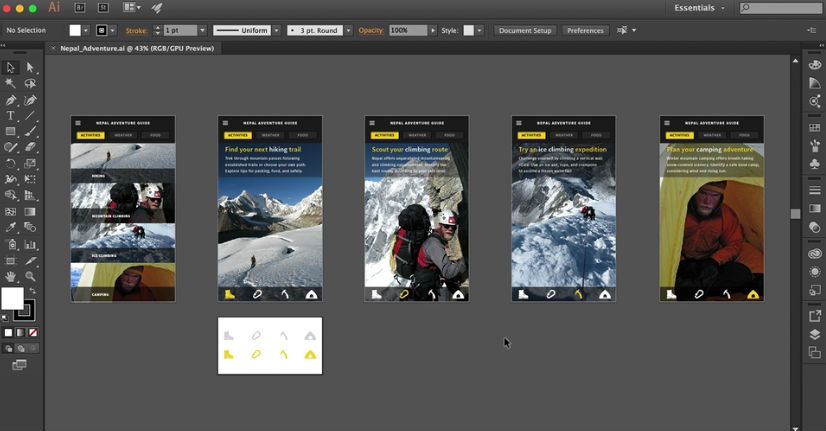
Es ist wichtig, dass Sie Ihre Assets in verschiedenen Formaten mit anderen teilen können. Seit 2015 bietet Illustrator CC die Möglichkeit, SVG-Grafiken in höherer Qualität zur Verwendung in Web- und App-Projekten zu exportieren. Dieses Tutorial erklärt, wie das geht.
Nächste Seite: Fortgeschrittene Illustrator Tutorials
Aktuelle Nachrichten